Hoe Auto Backup Foto’s op Samsung te verwijderen
Android is tegenwoordig een zeer populair besturingssysteem voor mobiele telefoons. Iedereen gebruikt tegenwoordig Android mobiel om te bellen en ook om van alle soorten muziek en games te genieten. Er zijn veel functies in verschillende versies van Android-apparaten. Van al deze functies is één functie dat Android is ontwikkeld door Google en dat het automatisch een back-up van je foto’s maakt naar Google Drive van de e-mail-ID die je hebt gebruikt om een back-up te maken. Dus soms uploadt het ook die foto die u niet naar Google-foto’s wilt uploaden, dan moet u ze handmatig verwijderen. U kunt die afbeeldingen op verschillende manieren verwijderen. We gaan u vertellen hoe u automatische back-upfoto’s in Samsung kunt verwijderen of hoe u automatische back-upfoto’s Galaxy kunt verwijderen. Je kunt deze tutorial ook volgen om foto’s op Samsung en andere Android-apparaten te verwijderen.
Deel 1: verwijder automatische back-upfoto’s op Samsung
Meestal gebruiken mensen Samsung Android-apparaten vanwege hun populariteit en configuraties en de beste prijzen. Samsung Mobile maakt ook automatisch een back-up van uw foto’s op uw schijf. We gaan nu vertellen hoe u automatische foto’s op Galaxy S3 en andere mobiele Samsung-apparaten kunt verwijderen.
Stap 1: Google maakt automatisch een back-up van foto’s en als u foto’s van uw apparaat verwijdert, is deze daar ook beschikbaar in de galerij vanuit automatische back-up. U kunt dit probleem eenvoudig oplossen door deze stappen te volgen. Stop allereerst de automatische synchronisatie van uw foto’s door de onderstaande stap te volgen. Ga naar Instellingen > Accounts (Selecteer hier Google) > Klik op uw e-mail-ID. Schakel de opties Google+ foto’s synchroniseren en Picasa Webalbum synchroniseren uit.
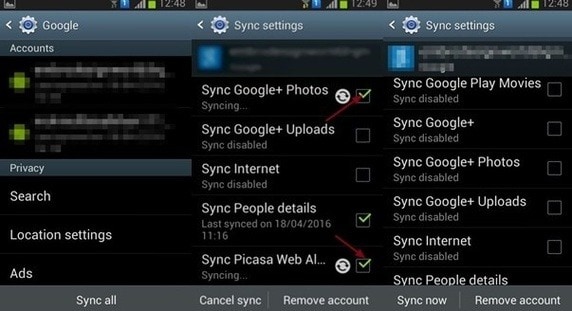
Stap 2: Nu moet u de cachegegevens van uw galerij wissen om foto’s uit de galerij te wissen. Om galerijgegevens te wissen, moet u naar de instelling gaan. Ga naar Instelling > Applicatie/ Apps > Galerij. Tik op galerij en tik op Gegevens wissen. Start nu uw telefoon opnieuw op, uw foto’s zijn nu niet zichtbaar in uw galerij.

Deel 2: Automatische back-up uitschakelen op Samsung
Samsung-telefoons maken standaard automatisch een back-up van uw foto’s en video’s naar uw Google-account. Als u ze niet automatisch wilt synchroniseren, kunt u dit uitschakelen vanuit uw Foto’s-app. Volg de onderstaande stappen om de automatische back-up uit te schakelen.
Stap 1: Ga in de menu-optie van uw Samsung Android-apparaat. Je krijgt daar een applicatie met de naam Foto’s. Tik nu op deze applicatie. Ga in de app Foto’s naar Instellingen en tik erop.
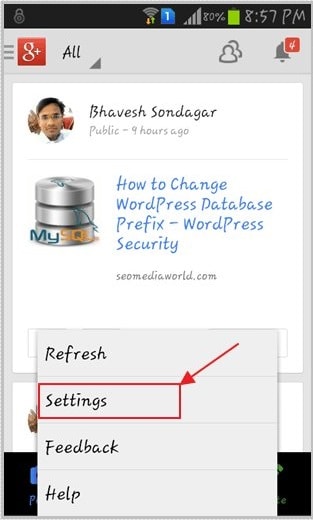
Stap 2
: Nadat u op de knop Instellingen hebt geklikt, ziet u daar een optie voor Automatische back-up. Tik erop om deze optie in te voeren.

Stap 3: Nu ziet u een optie om automatische back-up uit te schakelen. In de optie Automatische back-up Tik op de AAN / UIT-knop in de rechterbovenhoek en schakel deze uit. Nu wordt er niet automatisch een back-up van uw foto’s gemaakt
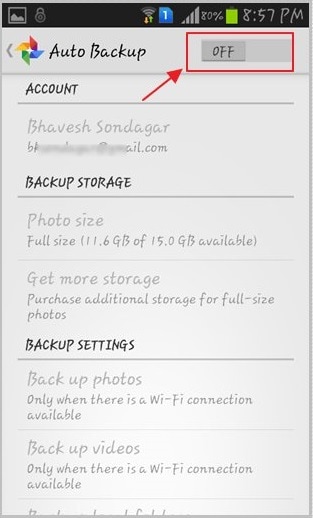
Deel 3: Tips om Samsung Auto Backup te gebruiken
Samsung automatische back-up
Samsung-apparaten worden meestal geleverd met minder ruimte die u nodig hebt om een externe geheugenkaart te plaatsen met meer opslagcapaciteit. Maar na verloop van tijd zal je geheugenkaart ook vol raken met gegevens van je mobiel vanwege meer megapixel camera’s die tegenwoordig foto- en videoformaten hebben en ook toenemen. Dus in die toestand kunt u een back-up van uw gegevens maken naar uw computer of andere externe apparaten of naar uw Google-schijf.

De beste manier is om een back-up van uw Samsung-foto’s en -video’s te maken door er een back-up van te maken naar uw Google-foto’s. Het beste van deze optie in de Samsung-telefoons is dat u niets hoeft te doen. U hoeft alleen maar uw optie Automatische back-up aan te zetten en wanneer u verbonden bent met internet, worden uw foto’s en video’s automatisch opgeslagen in uw Google-foto’s. Je kunt ze nu altijd en overal openen. Zelfs als u ze van uw telefoon verwijdert, zijn ze ook beschikbaar in uw Google-foto’s.
Back-updownloads
Wanneer u foto’s of video’s op uw apparaat downloadt, worden deze opgeslagen in de downloadoptie. Na enige tijd zul je het probleem zien van minder opslagruimte op je telefoon vanwege beschikbare foto’s en video’s in downloads. U kunt ook een back-up van uw downloadmap maken naar uw Google Foto’s. Om een back-up van uw downloads te maken, gaat u naar Menu > Foto’s > Instelling > Automatische back-up > Back-upapparaatmap. Kies hier nu uw downloadmap om het proces te voltooien.
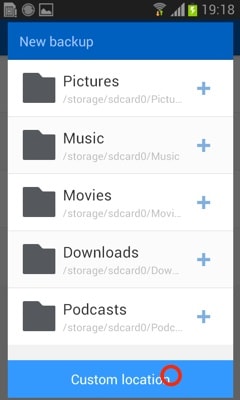
Automatische back-up Samsung-screenshots
Met Android-apparaten kunnen gebruikers een screenshot maken op hun Samsung-apparaten door samen op de aan / uit-knop en de volumeknop te klikken. Gebruikers kunnen hun schermafbeeldingen ook opslaan in Google-foto’s om ze op het station op te slaan en vervolgens altijd en overal te openen.
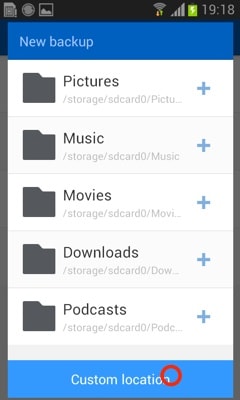
Automatische back-up Whatsapp
Samsung-apparaten kunnen ook automatisch een back-up maken van whatapp-chats en afbeeldingen en video’s. In de nieuwe WhatsApp kunnen gebruikers nu ook eenvoudig een back-up maken van hun WhatsApp-gegevens op hun schijf. Google ondersteunt WhatsApp nu om een back-up van hun bestanden te maken. Het is heel eenvoudig om te doen. WhatsApp slaat meestal geen chatback-up op.
Alle back-upbestanden zijn alleen beschikbaar op uw telefoon. Dus als je telefoon crasht, verlies je al je chatgeschiedenis en afbeeldingen en video’s van je WhatsApp-applicaties. Om dit probleem op te lossen, kunt u het instellen om automatisch een back-up te maken naar Google Drive.
Start whatsapp > Ga naar Instellingen > Chats > Chatback-up Selecteer Google Drive en voer uw inloggegevens in, waarna uw WhatsApp-gegevens automatisch een back-up maken naar uw Google Drive.
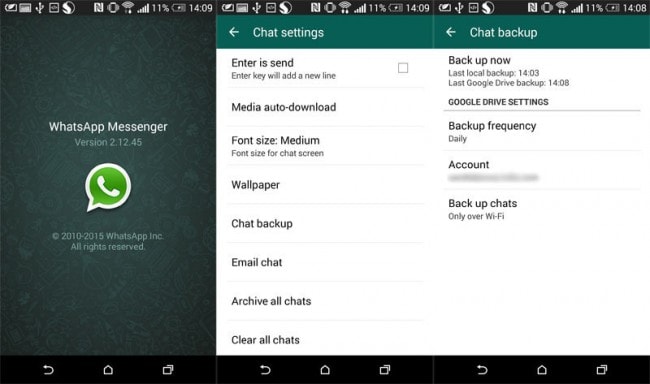

DrFoneTool – Telefoonback-up (Android)
Flexibel back-uppen en herstellen van Android-gegevens
- Selectief een back-up maken van Android-gegevens naar de computer met één klik.
- Bekijk een voorbeeld en herstel de back-up naar alle Android-apparaten.
- Ondersteunt 8000 + Android-apparaten.
- Er gaan geen gegevens verloren tijdens back-up, export of herstel.
Hoe een Samsung-gegevens te back-uppen en terug te zetten
Laatste artikels

